win10怎么高级搜索 Win10搜索无法使用怎么办
更新时间:2024-07-07 10:25:10作者:big100
Win10搜索是Windows 10系统中非常重要的一个功能,用户可以通过搜索快速找到文件、应用程序、设置和互联网内容,有时候我们可能会遇到Win10搜索无法使用的问题。当这种情况发生时,我们应该如何解决呢?接下来我们将介绍一些解决Win10搜索无法使用的方法,帮助大家更好地利用这一功能。
具体方法:
1.首先,按下键盘上的快捷键 Win+R,打开运行窗口。
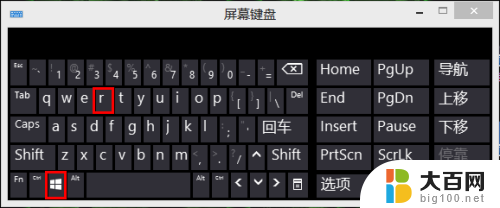
2.在运行窗口输入 %LocalAppData%\Packages\windows.immersivecontrolpanel_cw5n1h2txyewy\LocalState,再点击“确定”按钮。
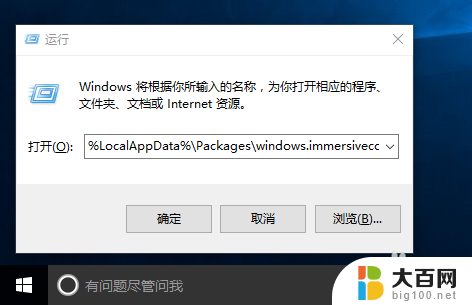
3.这时,将会进入到系统目录下的 LocalState 文件夹下,用鼠标右击该文件夹下的 Indexed 文件夹,再在弹出的菜单中选择“属性”。
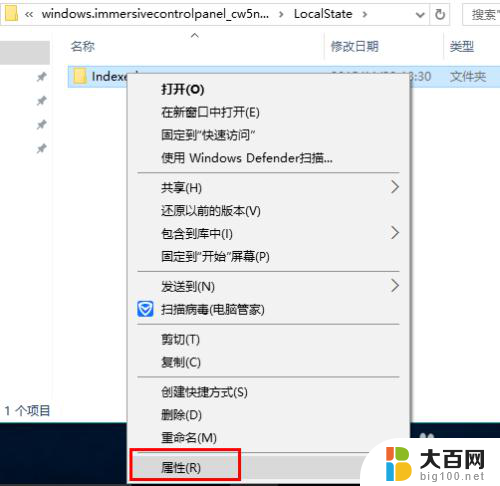
4.在属性窗口中,点击“高级”按钮。
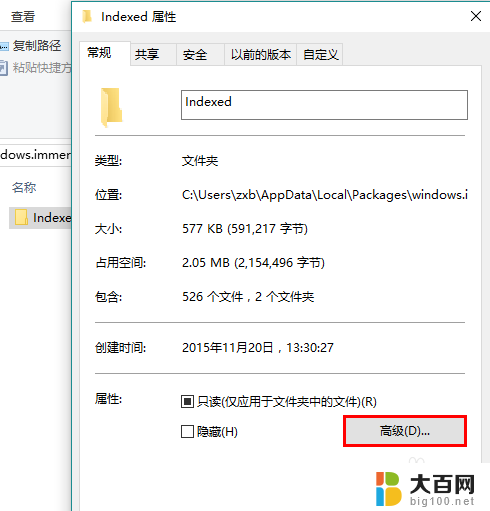
5.在高级属性窗口中,先去除“除了文件属性外,还允许索引此文件夹中文件的内容”,再点击“确定”。
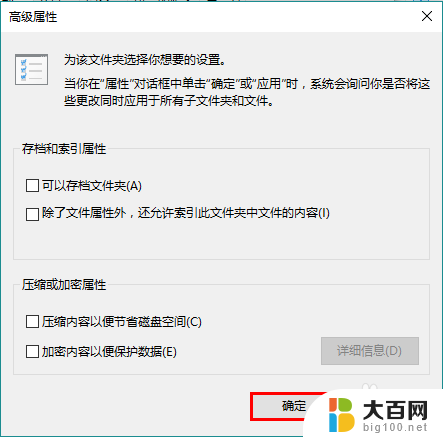
6.然后,再次打开高级属性窗口。勾选“除了文件属性外,还允许索引此文件夹中文件的内容”,再点击“确定”。
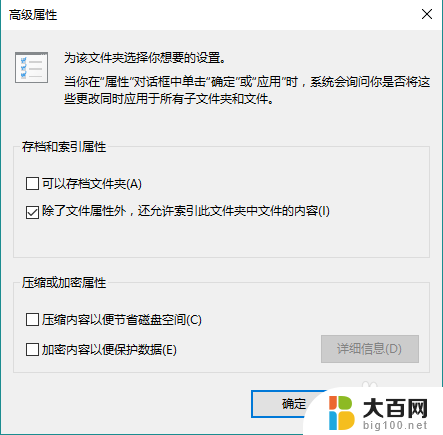
7.稍等片刻,等待系统重新建立索引,就会发现搜索又可以正常使用了。
以上就是Win10如何进行高级搜索的全部内容,如果你遇到这种情况,你可以按照以上操作来解决问题,非常简单快速,一步到位。
win10怎么高级搜索 Win10搜索无法使用怎么办相关教程
- 新电脑搜索不到打印机win11 win11搜索不到打印机怎么办
- 其他电脑能连接共享打印机,我的win11怎么搜索不到 Win11无法搜索到共享计算机怎么办
- 关闭手机下滑搜索 华为手机下拉搜索关闭步骤
- 另一台电脑搜索不到共享打印机 其他电脑无法搜索到打印机
- win10禁用windows search Windows搜索服务如何禁用
- 为什么电脑无法连接wifi 电脑无法搜索到无线网络怎么办
- AI 视觉数据搜索:任何行业都能轻松汇总大量数据
- 手机蓝牙搜不到蓝牙设备 电脑蓝牙搜索不到设备解决方法
- win10 鼠标移到左下角搜索框就关机 Win10鼠标向下滑动关机功能介绍
- win11电脑此电脑点了没反应 Win11此电脑点搜索没反应卡死怎么办
- 国产CPU厂商的未来较量:谁将主宰中国处理器市场?
- 显卡怎么设置才能提升游戏性能与画质:详细教程
- AMD,生产力的王者,到底选Intel还是AMD?心中已有答案
- 卸载NVIDIA驱动后会出现哪些问题和影响?解析及解决方案
- Windows的正确发音及其读音技巧解析:如何准确地发音Windows?
- 微软总裁:没去过中国的人,会误认为中国技术落后,实际情况是如何?
微软资讯推荐
- 1 显卡怎么设置才能提升游戏性能与画质:详细教程
- 2 ChatGPT桌面版:支持拍照识别和语音交流,微软Windows应用登陆
- 3 微软CEO称别做井底之蛙,中国科技不落后西方使人惊讶
- 4 如何全面评估显卡配置的性能与适用性?快速了解显卡性能评估方法
- 5 AMD宣布全球裁员4%!如何影响公司未来业务发展?
- 6 Windows 11:好用与否的深度探讨,值得升级吗?
- 7 Windows 11新功能曝光:引入PC能耗图表更直观,帮助用户更好地监控电脑能耗
- 8 2024年双十一七彩虹显卡选购攻略:光追DLSS加持,畅玩黑悟空
- 9 NVIDIA招聘EMC工程师,共同推动未来技术发展
- 10 Intel还是AMD游戏玩家怎么选 我来教你双11怎么选CPU:如何在双11选购适合游戏的处理器
win10系统推荐
系统教程推荐
- 1 win11文件批给所有权限 Win11共享文件夹操作详解
- 2 怎么清理win11更新文件 Win11清理Windows更新文件的实用技巧
- 3 win11内核隔离没有了 Win11 24H2版内存隔离功能怎么启用
- 4 win11浏览器不显示部分图片 Win11 24H2升级后图片无法打开怎么办
- 5 win11计算机如何添加常用文件夹 Win11文件夹共享的详细指南
- 6 win11管理应用权限 Win11/10以管理员身份运行程序的方法
- 7 win11文件夹内打开图片无预留 Win11 24H2升级后图片无法打开怎么办
- 8 win11访问另外一台电脑的共享文件夹 Win11轻松分享文件的方法
- 9 win11如何把通知关闭栏取消 win11右下角消息栏关闭步骤
- 10 win11安装更新0x800f081f Win11 23H2更新遇到错误代码0x800f081f怎么处理